ghost win7提示打印处理器不存在怎么办|win7打印机无法使用怎么办
时间:2016-01-22 来源:互联网 浏览量:
上班族在日常工作中肯能经常需要用到打印机,那么win7用户在连接打印机时有没有遇到过这样的问题,系统提示“连接到打印机,windows 无法连接到打印机”。遇到这种情况要怎么处理?下面跟大家分享ghost win7提示打印处理器不存在怎么办。

具体的解决步骤:
1、检查Winprint.dll文件是否存在,路径:C:/Windows/system32/spool/prtprocs/X64(32位系统在C:/Windows/system32/spool/prtprocs/win32x86目录中)。如果Winprint.dll文件丢失,可以从安装光盘中解压该文件到此目录,或者在同其它同版本操作系统的电脑上复制该文件(有时可能提示权限不足,需要自己修改权限)。
2、在Windows注册表中找到以下项:HKEY_LOCAL_MACHINE/SYSTEM/CurrentControlSet/Control/Print /Environments/Windows NT x86/Print Processors/winprint。如果Winprint键不存在,单击鼠标右键新建项,命名为winprint。然后在winprint项下新建字符串,名字:driver 数值数据修改为:winprint.dll,如图:
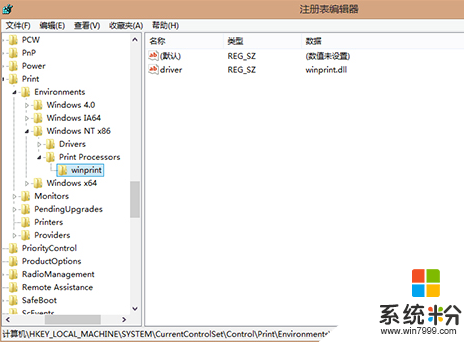
打印机使用得如此广泛,使得用户不得不掌握安装打印机的技巧,若用户在安装打印机的时候遇到上述描述的这种情况,不妨试试这种方法。
我要分享:
相关教程
- ·win7旗舰版电脑无法保存打印机设置,提示错误0x000006d9怎么解决? win7旗舰版电脑无法保存打印机设置,提示错误0x000006d9怎么处理?
- ·win7打印机删除不了该怎么办?Win7无法删除打印机驱动的处理方法!
- ·win7找不到共享打印机怎么办|win7打印机在哪
- ·win8使用打印机报错怎么办,win8打印机不能使用的解决
- ·win7无法添加打印机怎么解决? 无法添加网络打印机如何处理?
- ·win7虚拟打印机怎么使用|win7使用自带虚拟打印机的方法
- ·win7屏幕密码 Win7设置开机锁屏密码的方法
- ·win7怎么硬盘分区 win7系统下如何对硬盘进行分区划分
- ·win7 文件共享设置 Win7如何局域网共享文件
- ·鼠标左键变右键右键无法使用window7怎么办 鼠标左键变右键解决方法
Win7系统教程推荐
- 1 win7屏幕密码 Win7设置开机锁屏密码的方法
- 2 win7 文件共享设置 Win7如何局域网共享文件
- 3 鼠标左键变右键右键无法使用window7怎么办 鼠标左键变右键解决方法
- 4win7电脑前置耳机没声音怎么设置 win7前面板耳机没声音处理方法
- 5win7如何建立共享文件 Win7如何共享文件到其他设备
- 6win7屏幕录制快捷键 Win7自带的屏幕录制功能怎么使用
- 7w7系统搜索不到蓝牙设备 电脑蓝牙搜索不到其他设备
- 8电脑桌面上没有我的电脑图标怎么办 win7桌面图标不见了怎么恢复
- 9win7怎么调出wifi连接 Win7连接WiFi失败怎么办
- 10w7系统麦克风不能说话 win7麦克风没有声音怎么调整设置
Win7系统热门教程
- 1 Win764位被误删的系统文件如何修复 Win764位被误删的系统文件怎么修复
- 2 win7开机启动项去掉倒计时 如何取消开机倒计时 win7开机启动项去掉倒计时 取消开机倒计时的方法有哪些
- 3 w7系统Directx异常最佳修复方法【图文】
- 4Win7系统电脑不休眠该如何设置呢? Win7系统电脑不休眠该设置的方法?
- 5虚拟机如何安装win7,虚拟机安装win7图文教程
- 6win7家庭版怎么升级,win7家庭版升级的方法
- 7502 bad gateway是什么意思?win7无法打开网页502 bad gateway的解决方法!
- 8如何设置win7任务栏高度
- 9win7ghost系统下刻录光盘的方法【图文】
- 10Win7旗舰版桌面文件删除不掉怎么解决
最新Win7教程
- 1 win7屏幕密码 Win7设置开机锁屏密码的方法
- 2 win7怎么硬盘分区 win7系统下如何对硬盘进行分区划分
- 3 win7 文件共享设置 Win7如何局域网共享文件
- 4鼠标左键变右键右键无法使用window7怎么办 鼠标左键变右键解决方法
- 5windows7加密绿色 Windows7如何取消加密文件的绿色图标显示
- 6windows7操作特点 Windows 7的特点有哪些
- 7win7桌面东西都没有了 桌面文件丢失了怎么办
- 8win7电脑前置耳机没声音怎么设置 win7前面板耳机没声音处理方法
- 9多个程序或窗口之间切换 如何在windows7中利用快捷键切换多个程序窗口
- 10win7资源管理器停止工作原因 windows资源管理器停止工作原因分析
